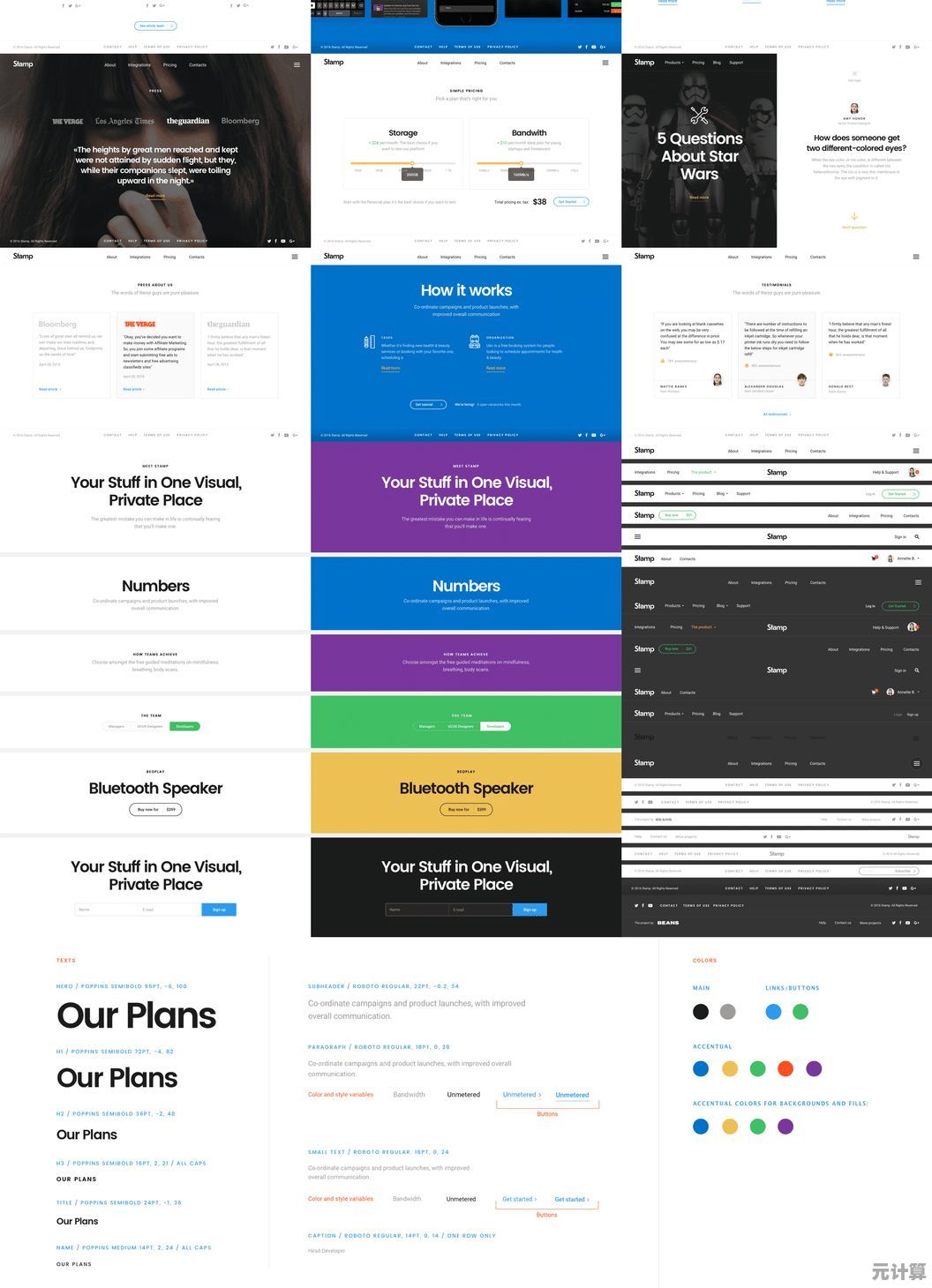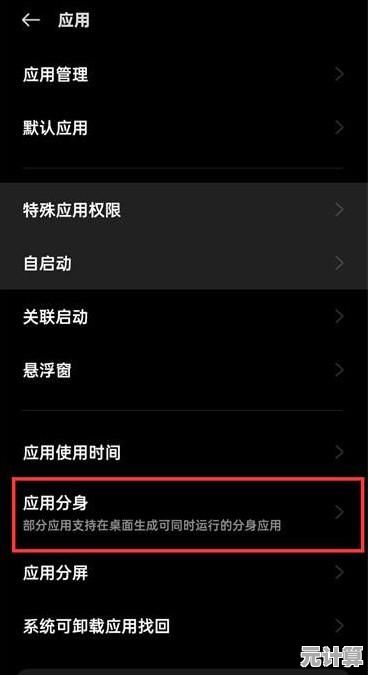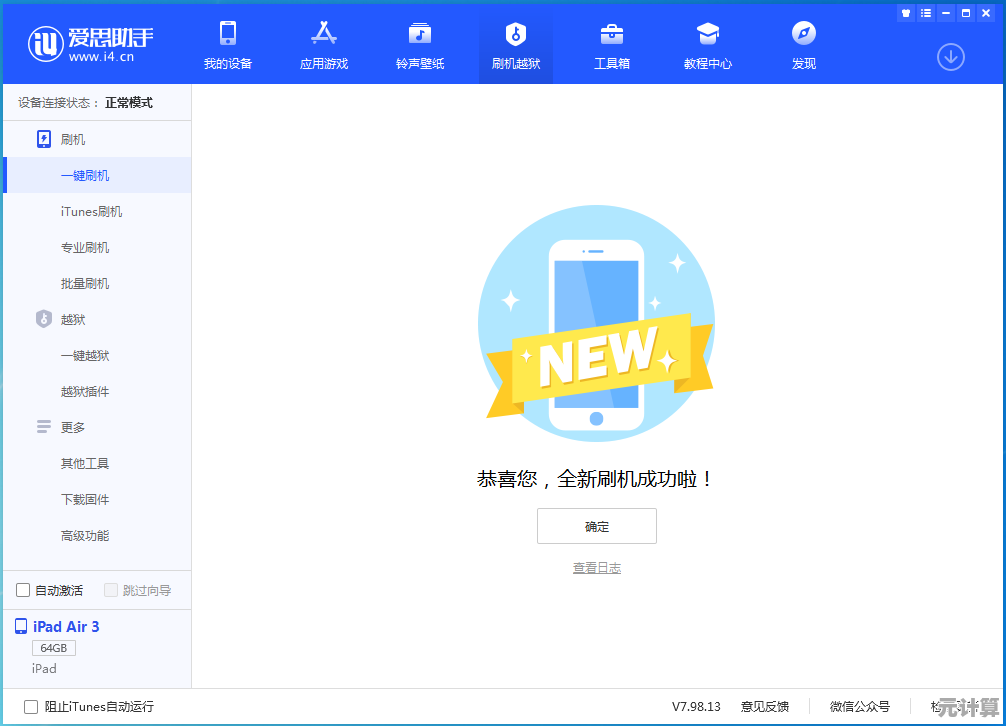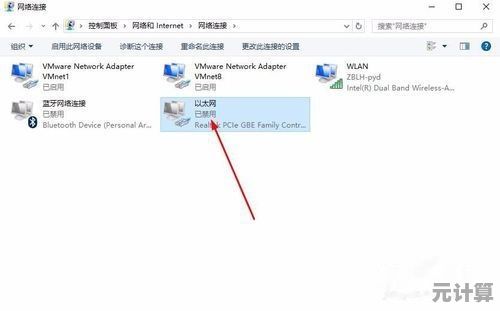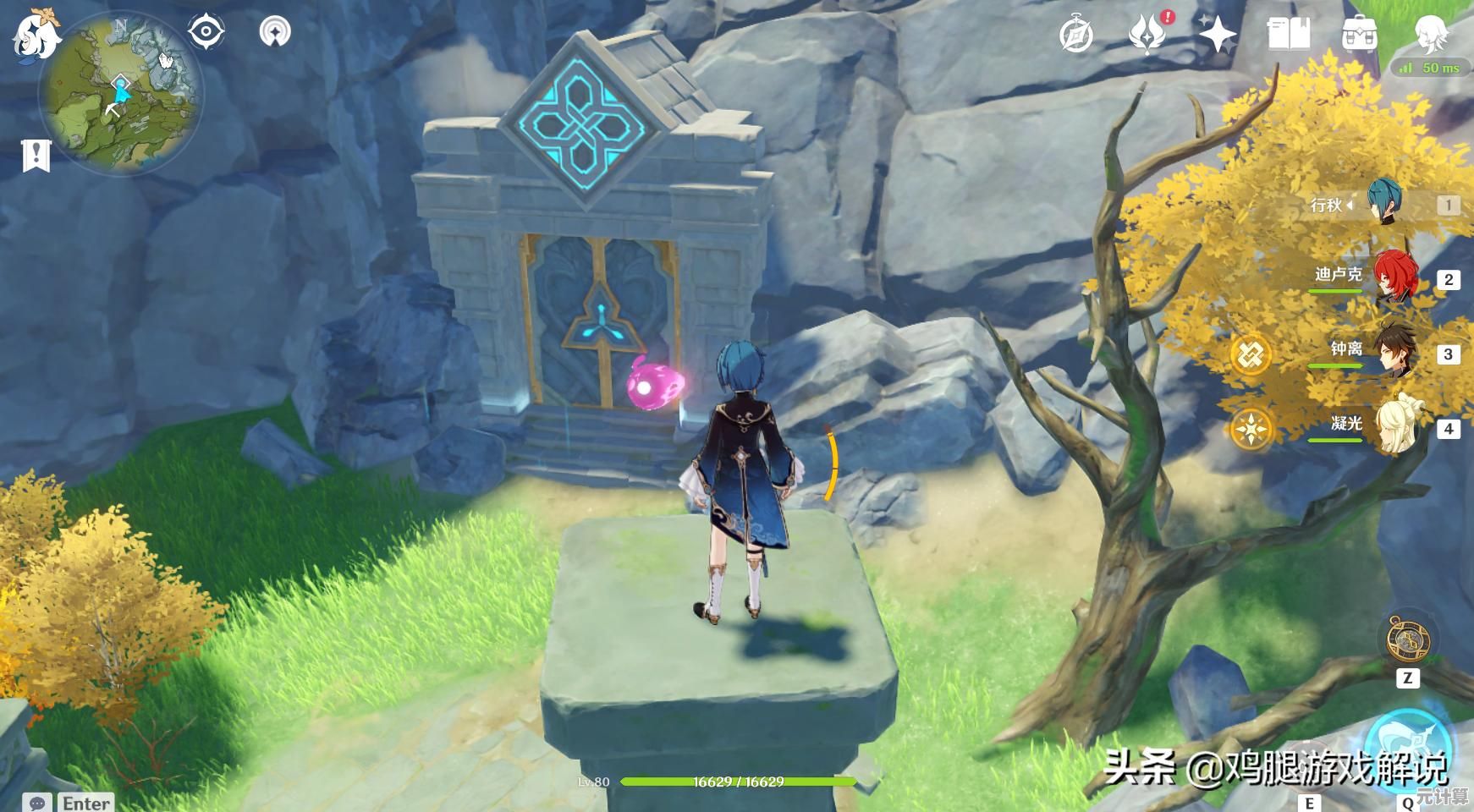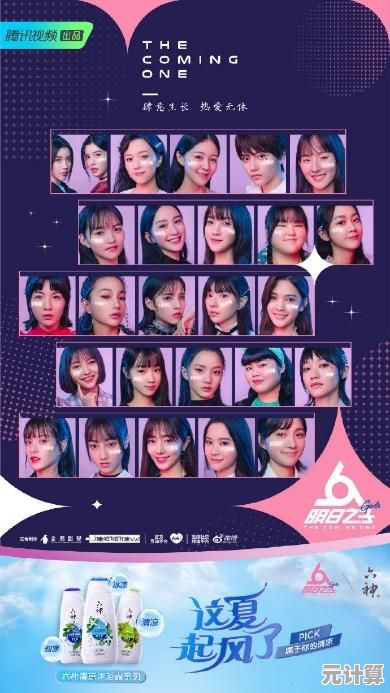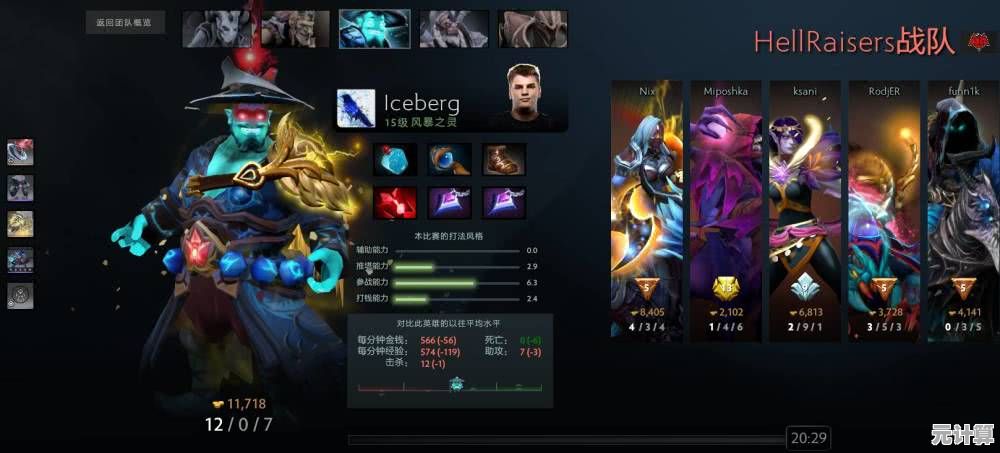电脑屏幕突然变黑别慌张,详细诊断步骤与应对技巧分享
- 问答
- 2025-09-29 18:45:49
- 5
电脑屏幕突然变黑?别慌!我的血泪排查指南
哎哟,我正赶着那份明天一早就要交的策划案呢,手指在键盘上飞舞得几乎要冒烟了,突然——屏幕毫无预兆地,像被谁掐断了脖子一样,“唰”地一下,彻底黑了!那一瞬间,我脑子里嗡的一声,心脏差点从嗓子眼儿里跳出来,后背的汗毛都竖起来了,天啊,文档还没保存!这感觉,简直比半夜做噩梦惊醒还让人窒息。
先别急着砸键盘(虽然我很想)——冷静下来,跟我一步步走:
-
最傻也最容易被忽略的:电源与连接线
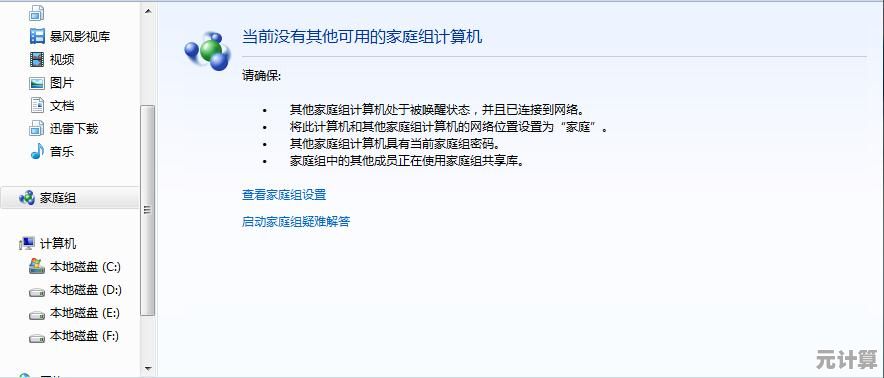
- 电源线? 别笑!我那次在咖啡馆,就是屁股不小心蹭到了插线板开关,结果整个桌面瞬间“断电”,赶紧弯腰摸摸主机电源线插头是不是还热乎着?插线板开关是不是被哪个淘气包(或者你自己的脚)给关了?笔记本的话,电池是不是真的一滴电都不剩了?
- 显示器电源线? 单独给显示器供电的那根线,也去摸摸、晃晃、重新插拔一下,有时候就是接触不良在作祟。
- 视频线!重中之重! HDMI、DP、VGA、Type-C… 不管你是哪种线,两头都给我拔下来,狠狠吹几口气(别嫌脏,灰尘是元凶!),再用力怼回去! 我家里那台老显示器,就因为HDMI接口有点松,稍微碰下桌子它就给我“黑脸”看,后来用根橡皮筋把线头绑紧才消停,如果有多余的线,果断换一根试试!笔记本外接显示器的话,别忘了检查笔记本自身的屏幕——合上盖子试试?或者按一下切换显示模式的快捷键(通常是
Fn + F4或F5,看键盘图标)。
-
主机还在喘气吗?听听它的“心跳”
- 屏幕黑了,但主机还在嗡嗡响?风扇在转?键盘上的大小写锁定灯 (
Caps Lock) 按一下还能亮能灭?恭喜!这说明主机大概率还活着,问题很可能出在显示器本身或者连接线上(回到上一步再仔细查查线!)。 - 主机也“死”了? 完全没声音,风扇不转,灯全灭?这才是真·断电,检查电源插座、插线板、主机电源线,如果都没问题,那可能是电源供应器 (PSU) 或者主板出大问题了(这个就比较棘手了)。
- 屏幕黑了,但主机还在嗡嗡响?风扇在转?键盘上的大小写锁定灯 (
-
过热?它可能只是“中暑”晕倒了
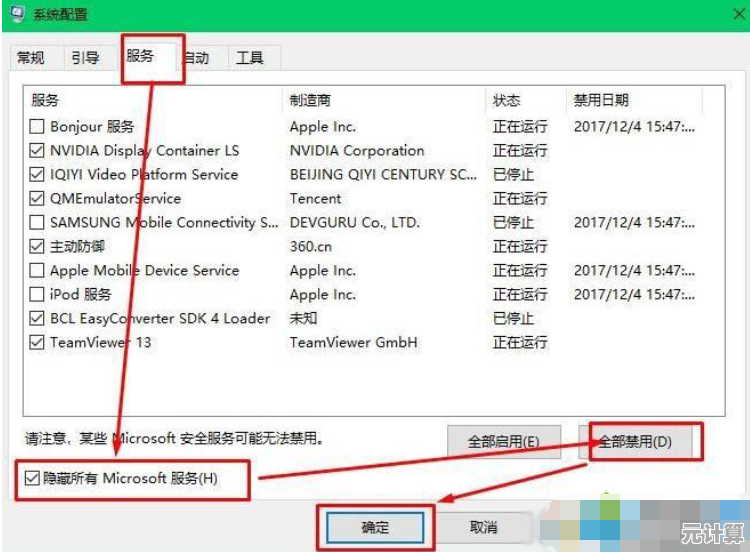
- 特别是夏天,或者你刚打完一场激烈的游戏/渲染完一个大视频,摸摸主机机箱侧面和后面,是不是烫得能煎鸡蛋?笔记本底部更是热得离谱?
- 强制重启: 长按电源键 10 秒以上,直到它彻底关机。等! 至少等个 5-10 分钟,让它凉快凉快,这期间,找把刷子或者吹风机(冷风档!)清理一下进风口和出风口的灰尘——灰尘棉絮堵住了,热量散不出去,它不罢工才怪,我大学那台老笔记本,一到夏天玩《魔兽》就黑屏,后来拆开一看,散热风扇被灰尘裹得像个毛线团...清完灰立马生龙活虎。
-
显卡:可能是它在“闹脾气”
- 如果你用的是独立显卡(独显),重点检查它!
- 重新插拔: 关机,拔电源!打开机箱侧板(笔记本这一步跳过),找到显卡(插在主板上的那块大板子),拧下固定螺丝,按住显卡插槽尾部的卡扣,稳稳地把显卡拔出来,用橡皮擦(没错,就是擦铅笔字的橡皮!)轻轻擦亮显卡底部金手指(那些金色的接触条),吹掉橡皮屑,对准插槽,用点力,确保完全插到底,听到“咔哒”一声卡扣扣上才算好,最后拧紧螺丝,我帮朋友装机就遇到过,显卡没完全插紧,开机风扇转但屏幕死活不亮,重新插拔就好了。
- 核显救急: 如果你的CPU自带核显(主板后面通常还有一组视频输出口,HDMI 或 VGA),把显示器线从独显上拔下来,插到主板后面的接口上试试,如果能亮,那问题基本锁定在独显或它的供电上(检查显卡的辅助供电线插好没?)。
-
内存:电脑的“短期记忆”也可能出错
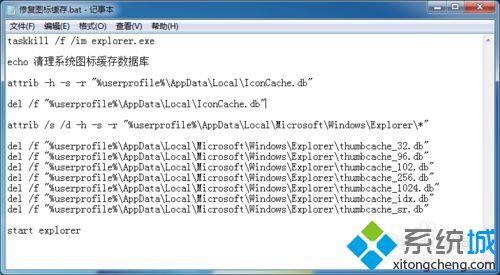
- 内存条接触不良也是黑屏无显示的常客。
- 重新插拔内存: 关机拔电源!开侧板,找到内存条(长条形的),按下插槽两头的卡扣,内存会自动弹起,拔出来,同样用橡皮擦擦亮金手指,吹干净,然后对准插槽缺口,两边同时用力往下按,直到两头的卡扣“咔哒”一声自动扣上,如果有多条内存,可以尝试只插一条,轮流测试每条内存和每个插槽,我见过太多因为搬家震动导致内存松动的案例了。
-
显示器它自己...还好吗?
- 前面都试过了,主机听着也正常,但屏幕就是不亮?试试:
- 换一个已知正常的显示器(或者电视)接上你的主机。
- 把你的显示器接到另一台正常的主机(或者笔记本)上。
- 这样就能快速判断是主机的问题还是显示器本身嗝屁了,显示器突然坏掉虽然相对少见,但也不是不可能,我同事那台用了快十年的显示器,就是某天早上一开,电源灯亮,但屏幕一片漆黑,寿终正寝了。
-
玄学但有时管用:彻底放电
- 关机,拔掉电源线(笔记本还要取下电池)。
- 长按电源键 30 秒以上! 对,一直按着别松手,这个过程会把主板上残留的电放光,重置一些硬件状态。
- 然后重新插电开机,有时候一些莫名其妙的静电问题或者小故障,这样搞一下就好了,原理不明但有效。
如果以上都试过,屏幕依然漆黑一片...
- 硬件故障的可能性就很大了。 重点怀疑对象:电源、主板、显卡、内存、CPU(概率相对低),这时候,如果你不是硬核DIY玩家,寻求专业帮助吧,找靠谱的电脑维修店,或者联系品牌售后,自己瞎捣鼓可能把小问题搞成大麻烦。
血的教训与肺腑之言:
- 保存!保存!保存! (Ctrl+S / Cmd+S) 养成肌肉记忆!我那次黑屏后,靠着Word的自动恢复功能捡回半条命,但丢失的那部分内容还是让我熬了个通宵补回来,悔不当初。
- 定期清灰! 尤其是笔记本和用了多年的台式机,灰尘是散热的天敌,过热是硬件的杀手,花几十块买个压缩空气罐或者小刷子,半年清一次,能省下大笔维修费。
- 重要数据勤备份! 硬盘挂了可比屏幕黑屏恐怖一万倍,云盘、移动硬盘,双备份才安心,别等悲剧发生才捶胸顿足。
- 心态别崩! 电脑出问题确实让人火大,但愤怒解决不了问题,深呼吸,按步骤来排查,大部分时候,问题没你想的那么严重,我那台“中暑”的笔记本,凉快下来后不也乖乖继续工作了吗?
屏幕突然变黑那一刻的恐慌,我太懂了,但别被它吓倒,也别急着宣告电脑的“死亡”,从最简单的电源线开始,像个侦探一样,一步步排除可能性,这些笨拙却有效的排查步骤,是我在无数次抓狂、冒汗、甚至差点把键盘摔了之后,才真正刻进骨子里的经验,机器沉默时,人更要稳住心神——那闪烁的电源灯背后,往往藏着只需一点耐心就能解开的结。
本文由庾鸿宝于2025-09-29发表在笙亿网络策划,如有疑问,请联系我们。
本文链接:http://max.xlisi.cn/wenda/44745.html